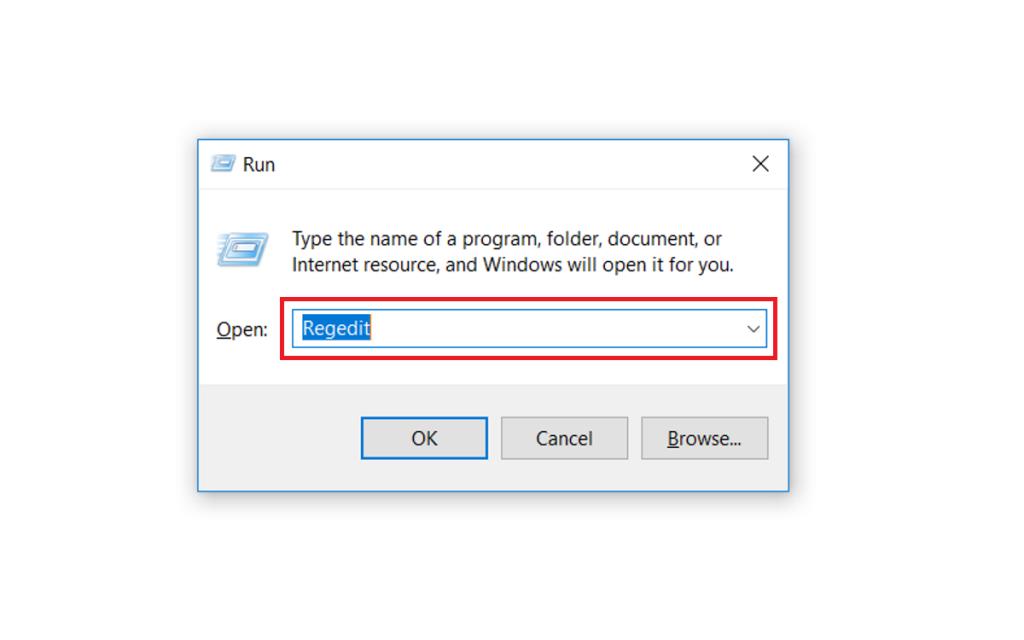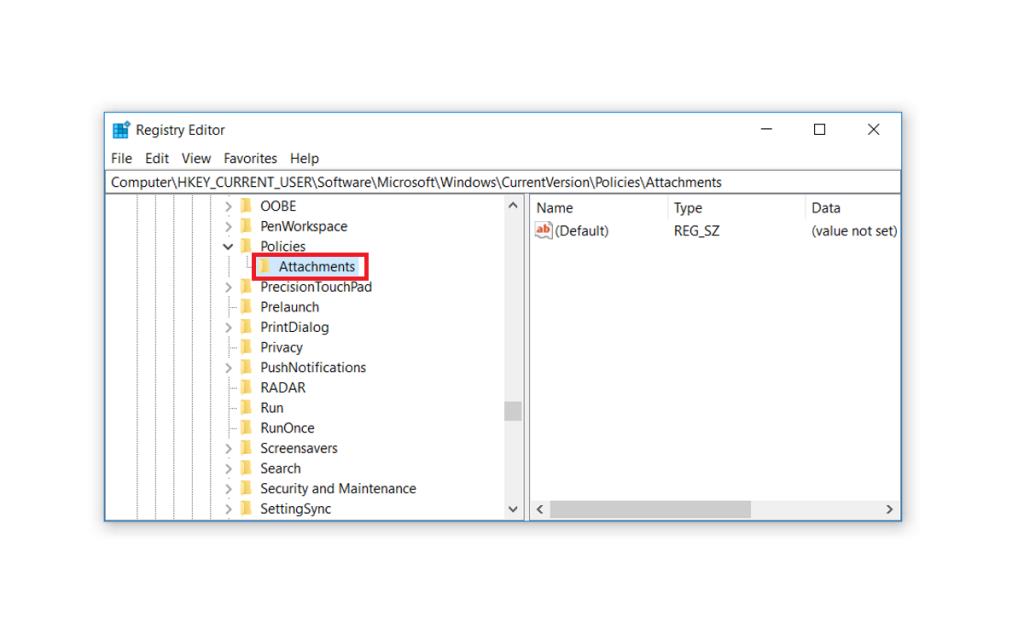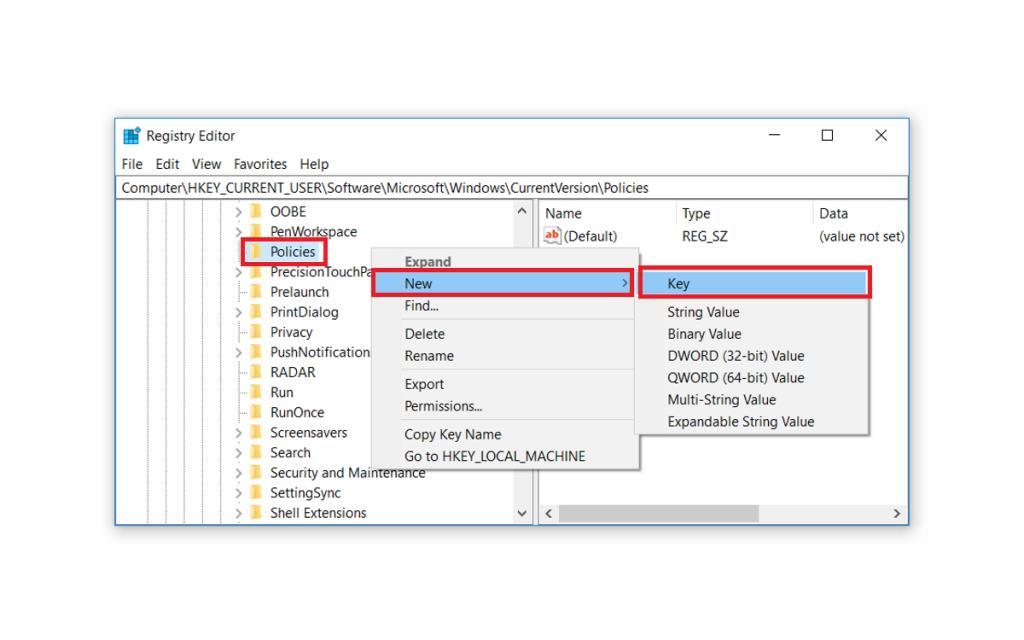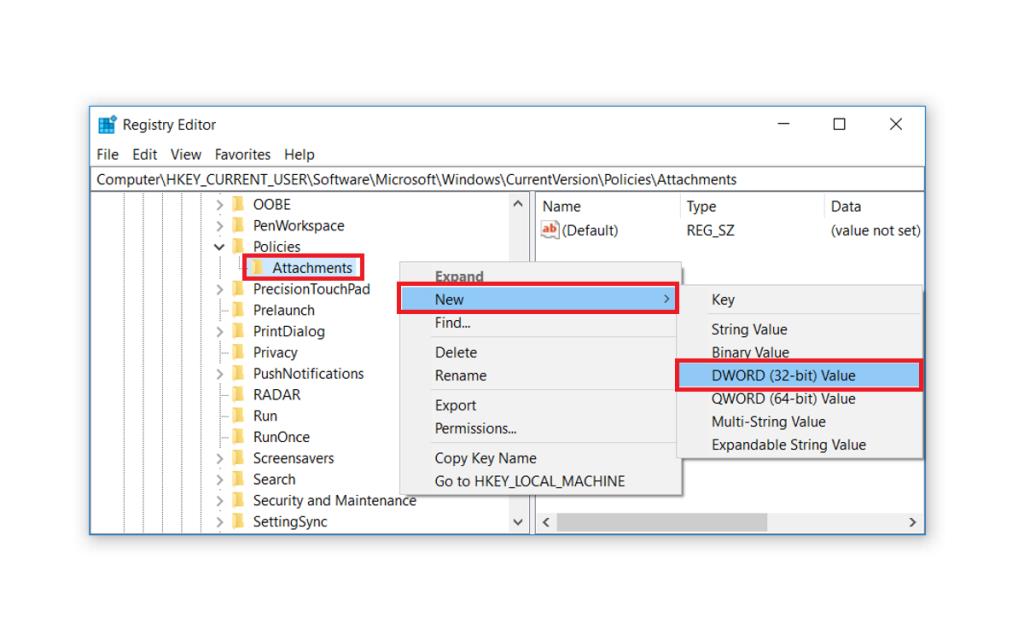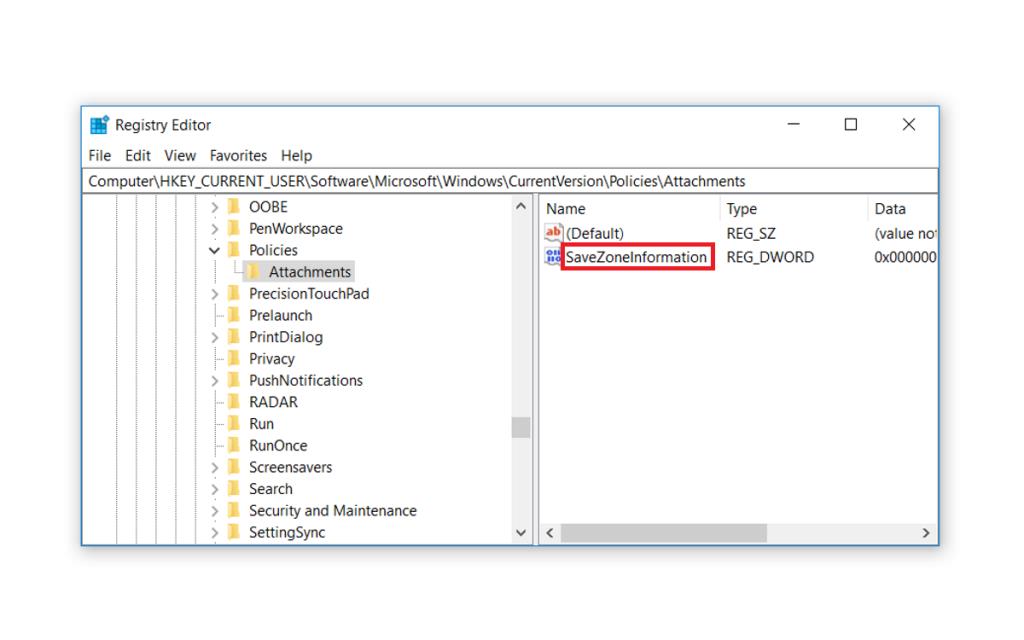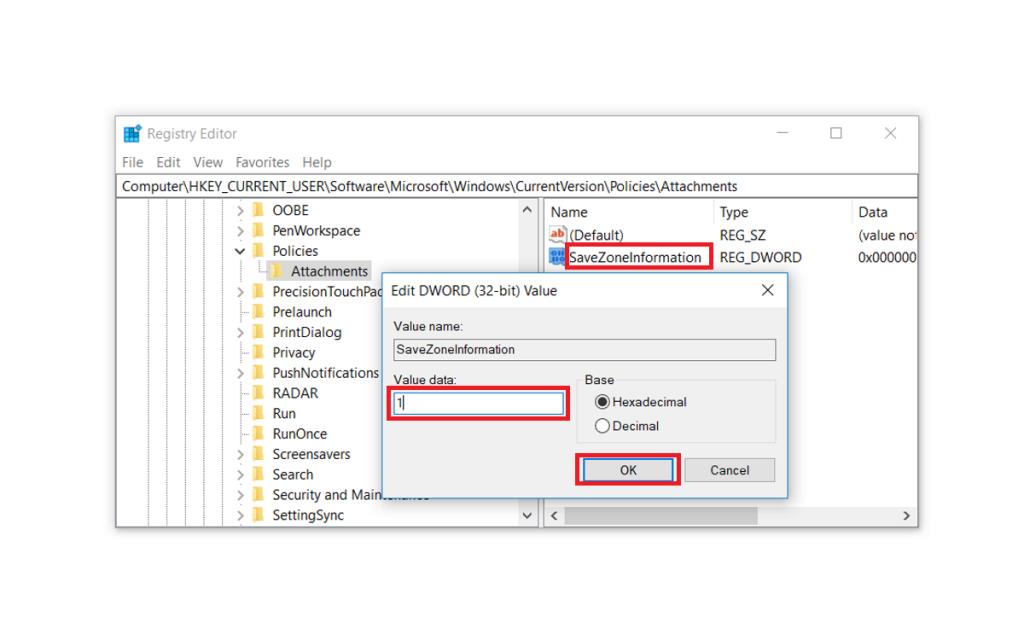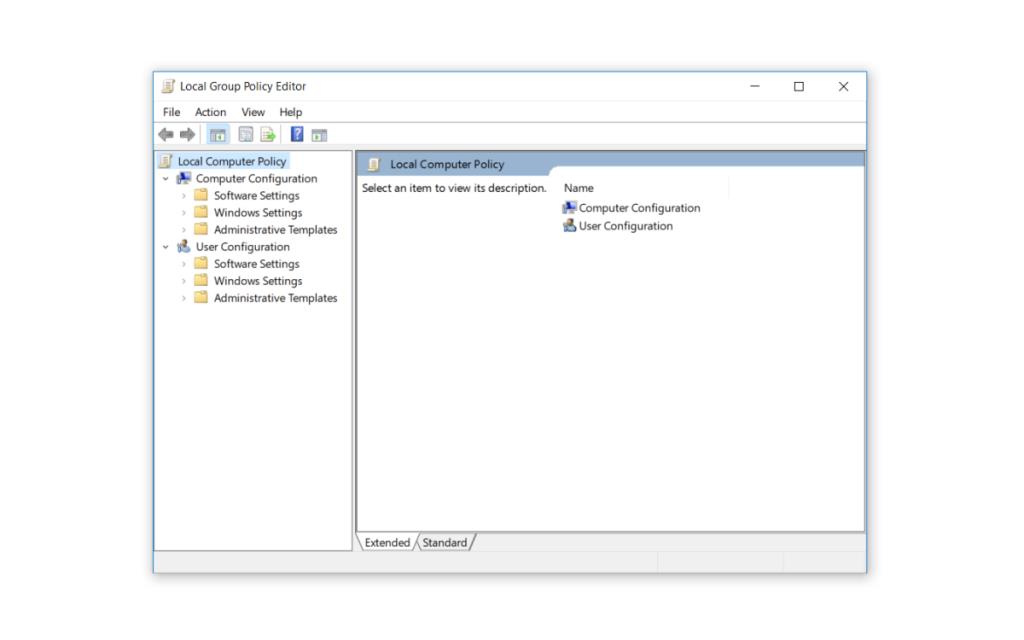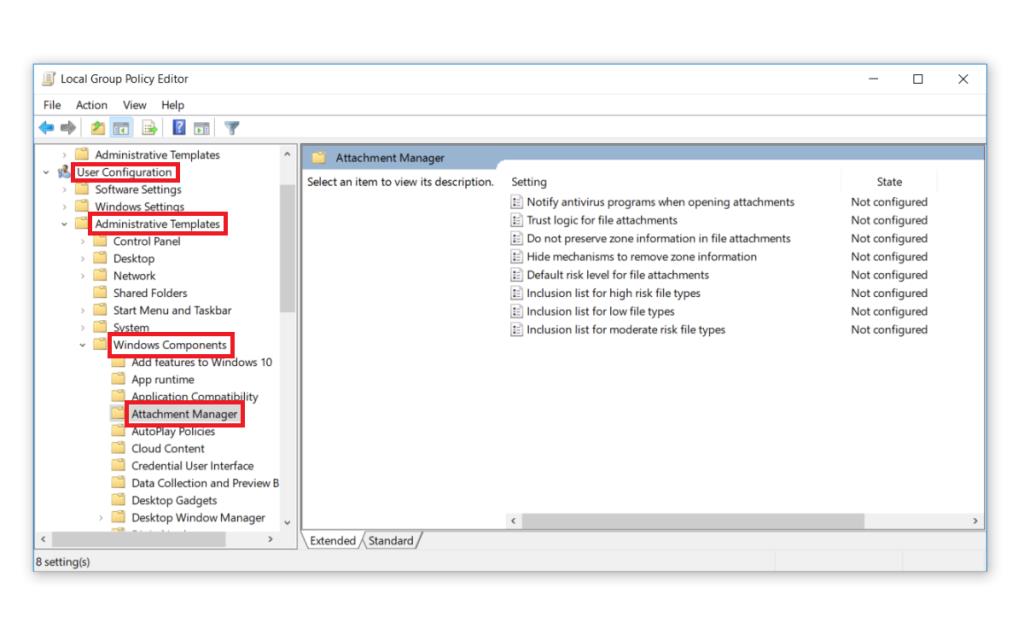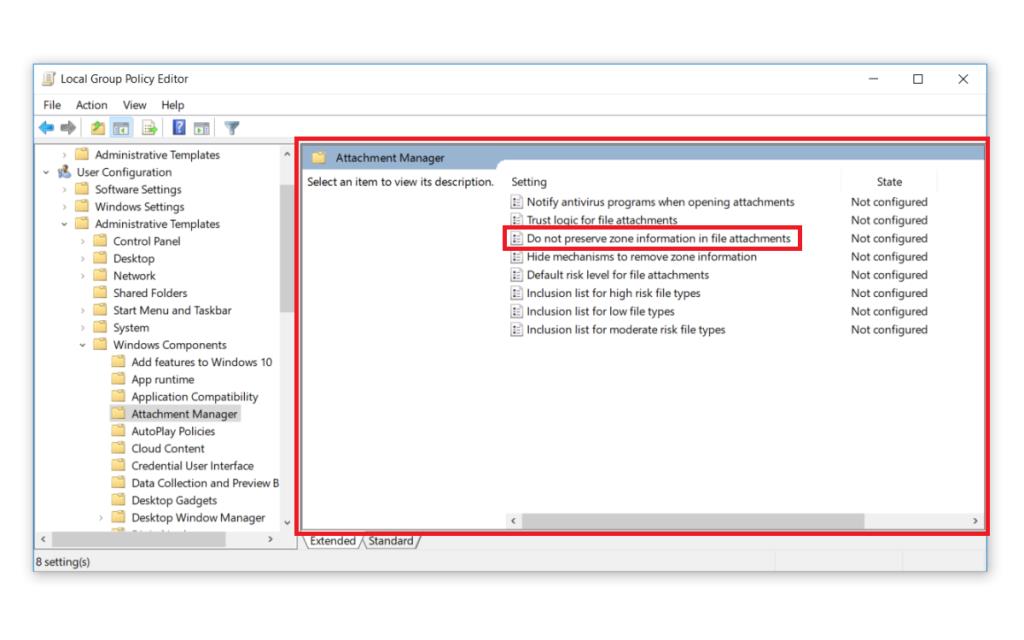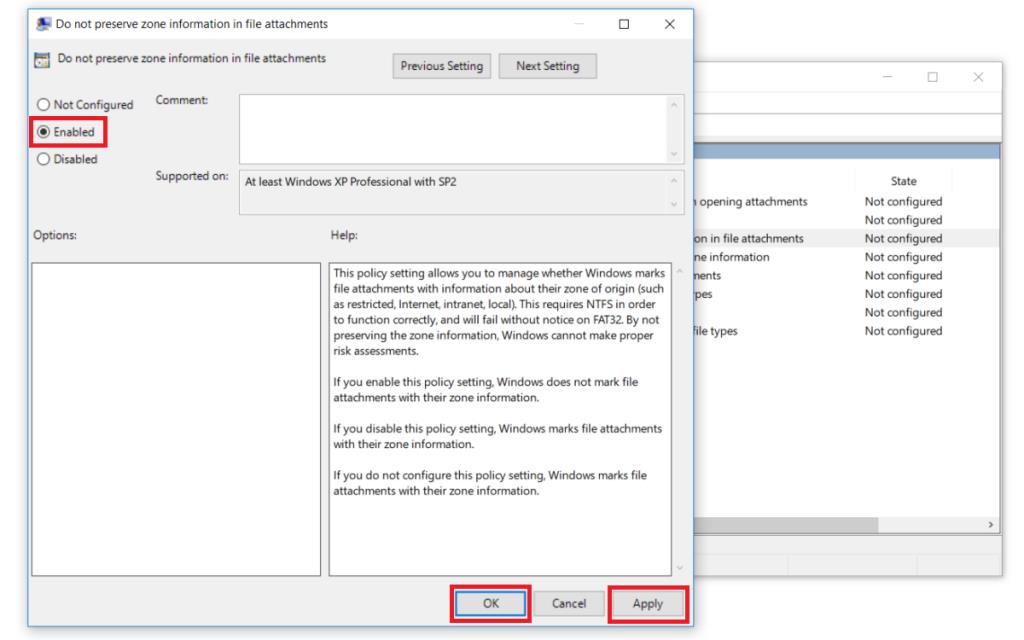Apabila anda cuba membuka fail, Windows 10 mungkin menghalang anda daripada membukanya secara terus. Ia akan menunjukkan kepada anda amaran keselamatan bahawa fail itu berasal daripada sumber yang tidak diketahui dan boleh menjadi tidak selamat. Ini berlaku apabila ciri Windows 10 yang dipanggil Pengurus Lampiran menyekat fail yang dianggap tidak selamat untuk PC anda.
Walaupun anda boleh menyahsekat setiap fail secara manual, ini boleh menjadi proses yang memenatkan—terutamanya jika anda perlu melakukannya untuk hampir setiap fail yang anda muat turun. Dalam artikel ini, kami akan menunjukkan kepada anda cara anda boleh menghentikan Windows 10 daripada menyekat fail yang anda muat turun.
Apakah Pengurus Lampiran dalam Windows 10?
Dalam Windows 10, terdapat ciri keselamatan yang dipanggil Pengurus Lampiran yang menghalang anda daripada membuka fail yang tidak selamat. Ini boleh menjadi fail yang telah anda muat turun atau fail yang Windows kenal pasti sebagai lampiran e-mel yang tidak selamat . Jika Pengurus Lampiran menganggap fail tidak selamat, ia menghalang Windows 10 daripada membukanya dan memaparkan mesej amaran. Pengurus Lampiran mengelaskan fail yang anda muat turun berdasarkan jenis fail dan sambungan nama fail.
Windows Attachment Manager menggunakan antara muka pengaturcaraan aplikasi (API) IAttachmentExecute untuk mencari jenis fail, perkaitan fail dan untuk menentukan tindakan yang paling sesuai untuk diambil. Apabila anda memuat turun fail dan menyimpannya pada cakera anda, Windows menambah metadata khusus pada fail ini. Metadata ini dianggap sebagai lampiran. Apabila Windows menambah metadata pada fail muat turun sebagai lampiran, ini dikenali sebagai Maklumat Zon.
Sekarang, Maklumat Zon adalah di mana punca perkara itu terletak. Apabila File Explorer membuka fail, ia membaca maklumat Zon yang dilampirkan yang disimpan di lokasi yang sama dan menyemak untuk melihat sama ada fail itu datang daripada sumber yang tidak diketahui atau tidak. Jika Windows mendapati bahawa fail itu tidak dikenali atau datang daripada sumber yang tidak diketahui, ia menghalang anda daripada membukanya.
Amaran Windows SmartScreen akan muncul menyatakan:
Windows SmartScreen prevented an unrecognized app from starting. Running this app might put your PC at risk.
Jika anda ingin membuka fail yang disekat secara manual, klik kanan pada fail yang dimuat turun dan kemudian pilih Properties . Dalam tab Umum, klik Nyahsekat , klik Guna dan kemudian klik OK .
Tetapi, bayangkan anda perlu melakukan ini setiap kali anda memuat turun fail—yang boleh menjengkelkan dan memakan masa. Jika anda sering memuat turun fail daripada internet atau menerima fail sebagai lampiran e-mel, anda mungkin mahu menghentikan sepenuhnya PC anda daripada menyekat fail anda.
Untuk menghentikan Windows 10 daripada menyekat anda daripada membuka fail anda, anda perlu menghalangnya daripada menambahkan Maklumat Zon pada fail yang anda muat turun. Anda boleh melakukan ini dengan mengkonfigurasi Pengurus Lampiran secara manual menggunakan Editor Dasar Kumpulan Tempatan atau Editor Pendaftaran.
Kami akan menyediakan langkah bagaimana anda boleh melakukan ini. Anda mesti log masuk sebagai pentadbir atau anda harus meminta hak pentadbir untuk dapat menghentikan fail yang dimuat turun daripada disekat.
Tekan Windows Key + R untuk membuka Registry Editor. Dari sana, taip "Regedit" dan klik Enter . Gesaan Kawalan Akaun Pengguna akan muncul. Apabila gesaan ini muncul, klik butang Ya untuk meneruskan.
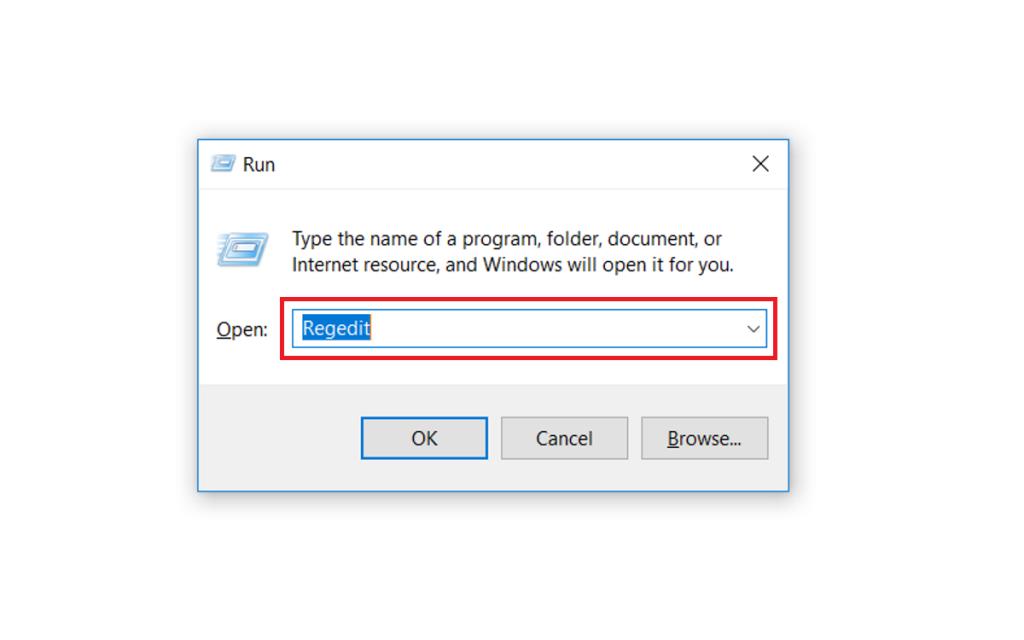
Navigasi ke kekunci Lampiran dalam Editor Pendaftaran: HKEY_CURRENT_USER > Perisian > Microsoft > Windows > CurrentVersion > Polisi > Lampiran .
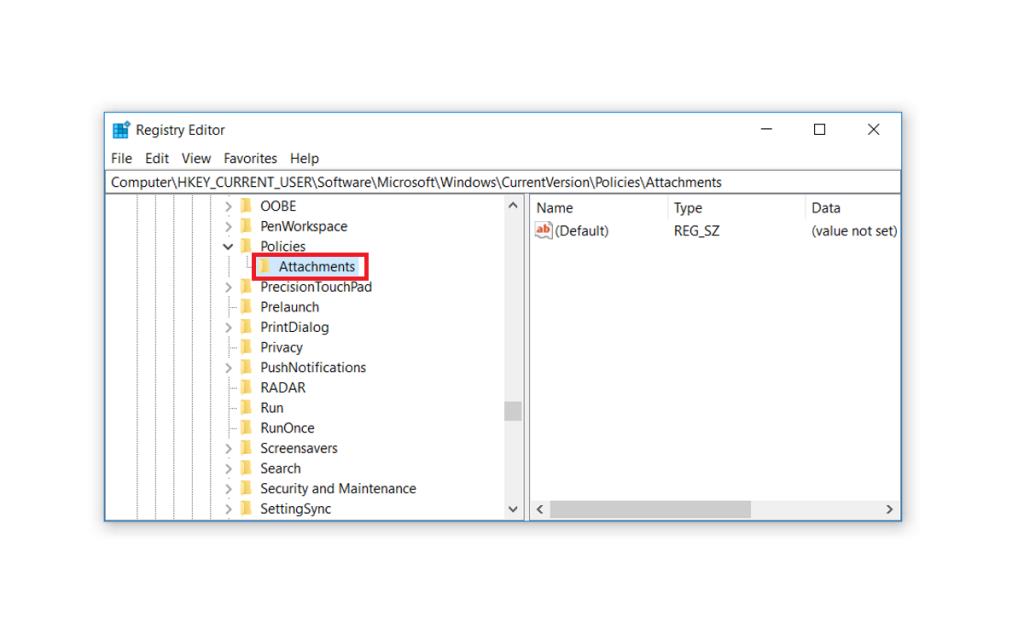
Jika kunci Lampiran tiada dalam kunci Dasar, anda perlu menciptanya. Untuk melakukan ini, klik kanan pada kekunci Dasar , klik Baharu , klik Kekunci . Ini akan mencipta kunci baharu, yang kemudiannya anda perlu namakan "Lampiran". Jika anda mendapati bahawa kekunci Lampiran sudah ada, anda boleh melangkau ke langkah seterusnya.
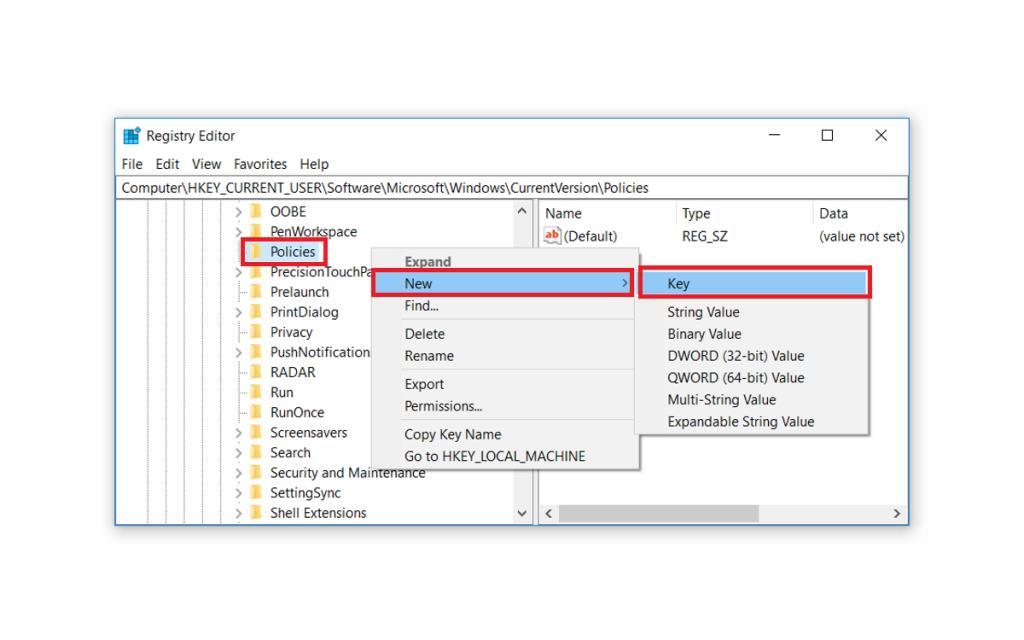
Klik kanan pada kekunci Lampiran , klik Baharu dan kemudian pilih Nilai DWORD (32-bit) .
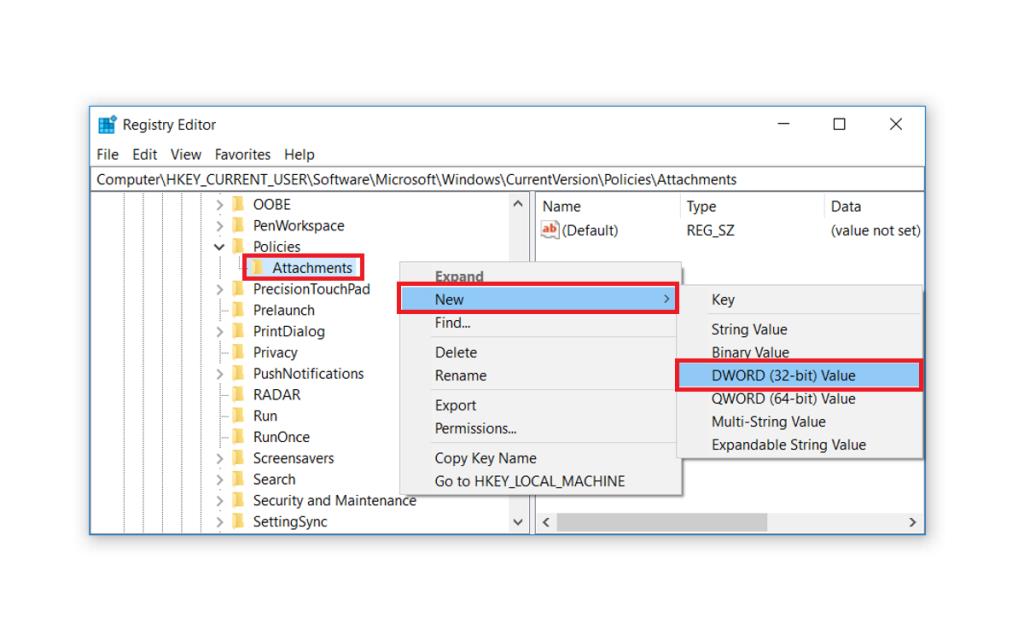
Anda akan diminta untuk menamakan nilai DWORD yang baru dibuat ini. Namakannya "SaveZoneInformation" dan klik Enter .
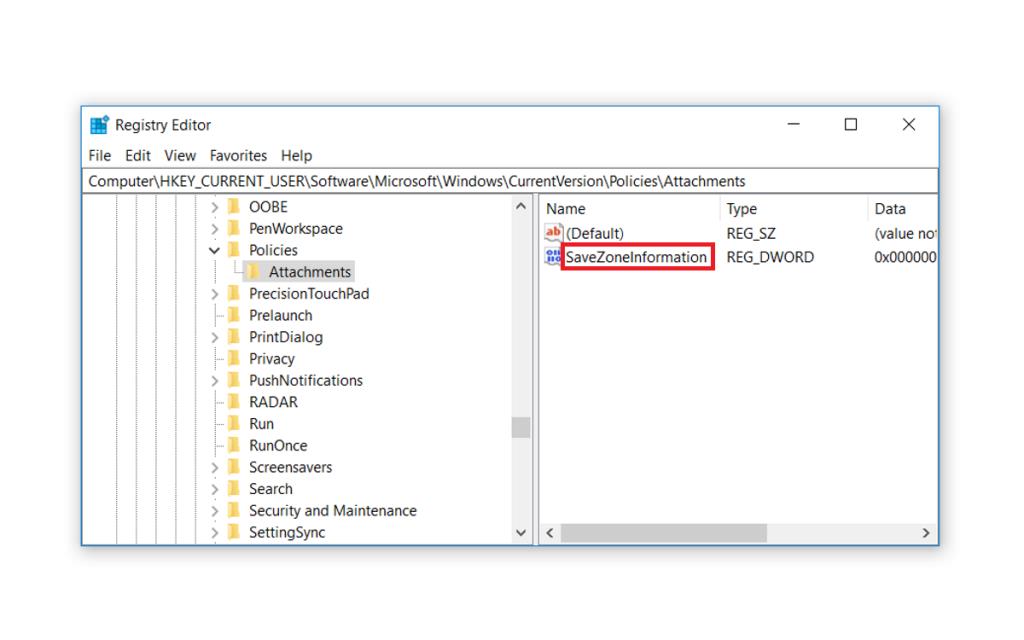
Akhir sekali, untuk melumpuhkan Pengurus Lampiran dalam Windows 10, klik dua kali pada nilai SaveZoneInformation yang baru dibuat dan tukar data nilainya kepada 1. Klik OK untuk selesai.
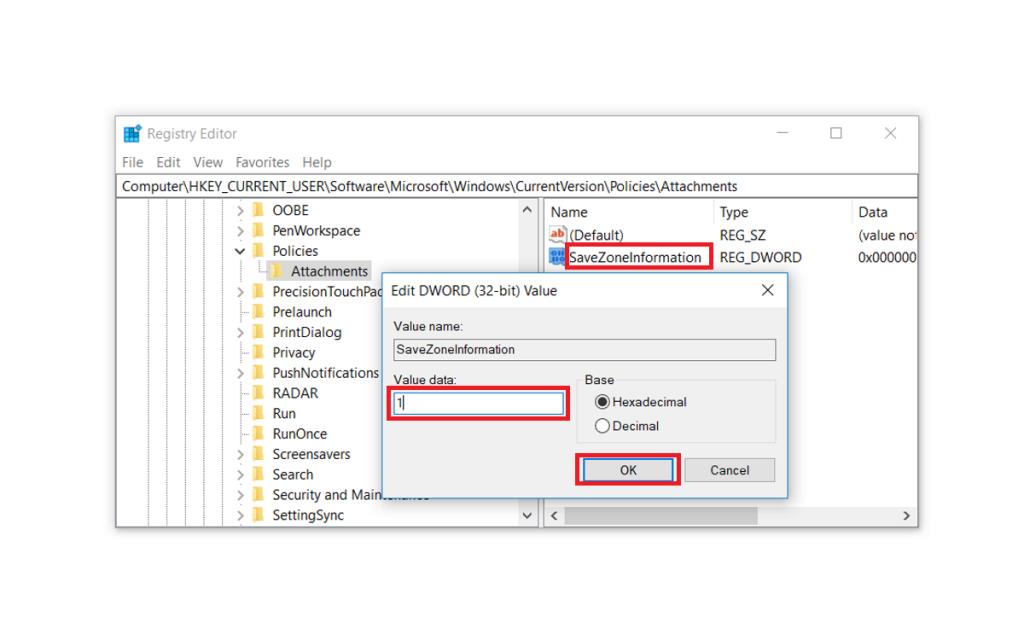
Apabila anda melengkapkan langkah ini, tutup Editor Pendaftaran dan mulakan semula komputer anda untuk menggunakan perubahan. Dari sini dan seterusnya, mana-mana fail yang anda muat turun tidak lagi akan melampirkan Maklumat Zon pada aliran data ganti fail tersebut. Ini akan membolehkan anda membuka fail anda tanpa sebarang kesulitan.
Jika anda ingin kembali dan mendayakan Pengurus Lampiran, anda boleh melakukan ini dengan menavigasi ke kekunci Lampiran dalam Editor Pendaftaran: HKEY_CURRENT_USER > Perisian > Microsoft > Windows > CurrentVersion > Polisi > Lampiran . Dari sini, di sebelah kanan, klik dua kali pada nilai SaveZoneInformation dan tukar data nilainya kepada 3.
Editor Dasar Kumpulan Tempatan hanya tersedia dalam edisi Windows 10 Enterprise, Education dan Pro. Akibatnya, kaedah ini tidak terpakai jika anda memiliki edisi Windows 10 Home. Jika PC anda berjalan pada edisi Windows 10 Home, anda perlu mengkonfigurasi Pengurus Lampiran melalui Editor Pendaftaran.
Jika anda menggunakan edisi Windows 10 yang mempunyai Editor Dasar Kumpulan Tempatan, anda boleh mengkonfigurasi Pengurus Lampiran menggunakan langkah yang ditunjukkan di sini.
Untuk bermula, tekan Windows Key + R , taip "gpedit.msc", dan klik Enter untuk membuka Editor Dasar Kumpulan Tempatan.
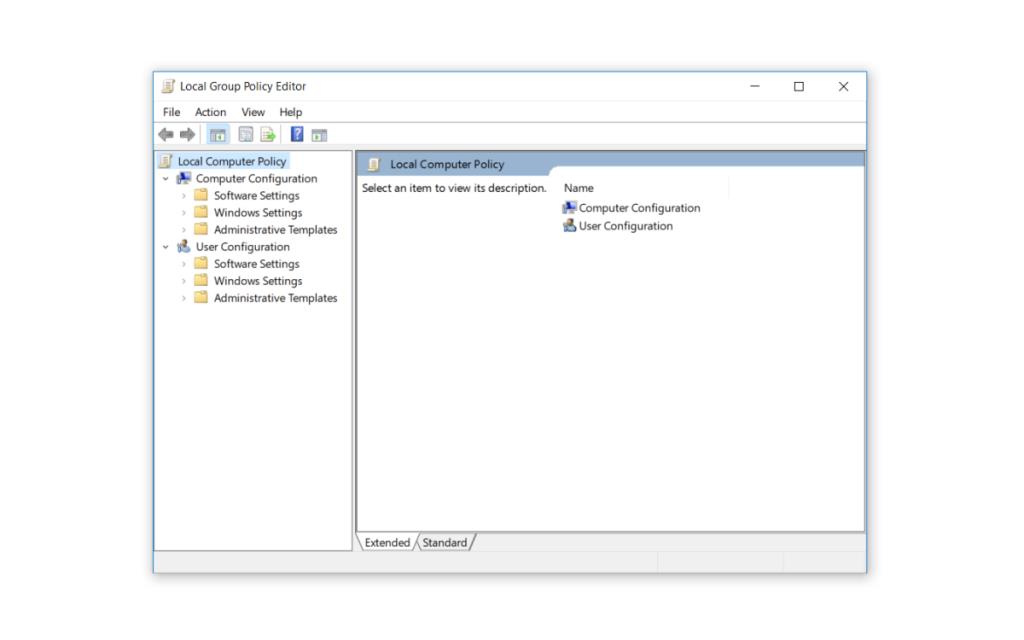
Navigasi ke Pengurus Lampiran: Konfigurasi Pengguna > Templat Pentadbiran > Komponen Windows > Pengurus Lampiran .
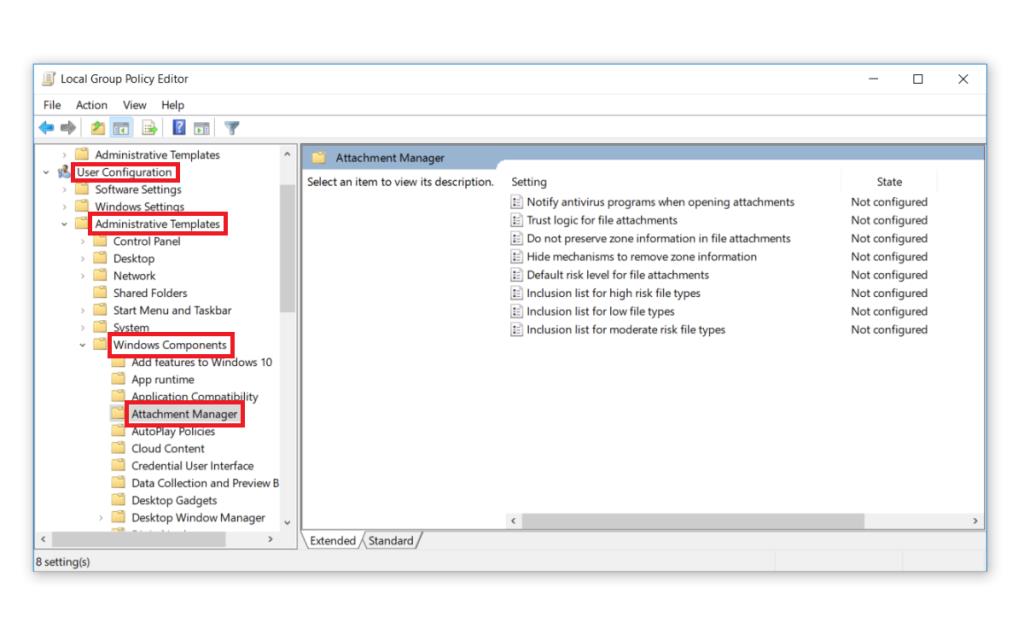
Dalam anak tetingkap kanan Pengurus Lampiran, klik dua kali pada dasar Jangan simpan maklumat zon dalam lampiran fail untuk mengedit tetapan Maklumat Zon.
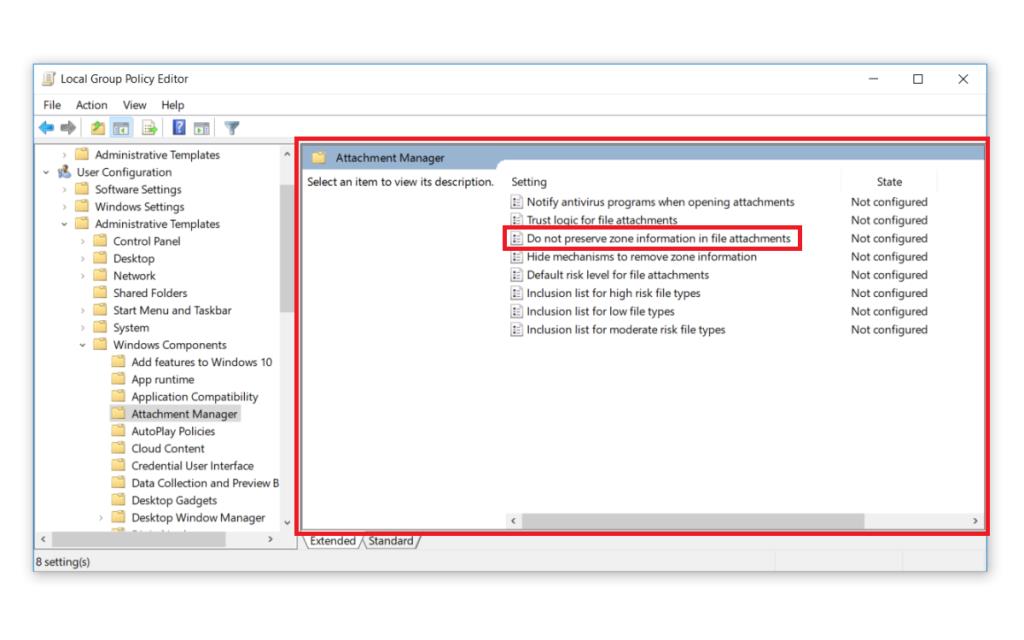
Tetingkap akan muncul di mana anda boleh memilih sama ada Pengurus Lampiran harus atau tidak perlu mengekalkan Maklumat Zon.
Klik Didayakan untuk membenarkan Pengurus Lampiran tidak mengekalkan Maklumat Zon. Ini akan memastikan bahawa Windows tidak menyekat fail anda apabila anda membukanya. Klik butang Guna untuk menyimpan perubahan dan kemudian klik OK .
Apabila anda selesai, tutup Editor Dasar Kumpulan Tempatan dan but semula PC anda untuk menyimpan perubahan.
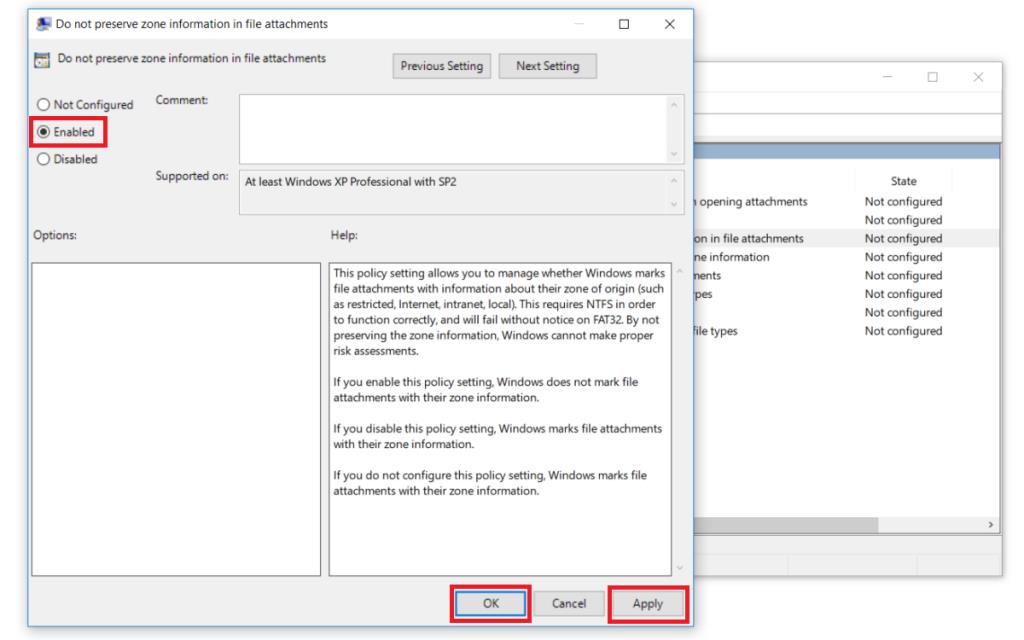
Windows Tidak Akan Menyekat Fail Anda Lagi
Jika anda sebelum ini terpaksa menyahsekat kebanyakan fail yang anda muat turun secara manual, anda akan menyedari betapa memenatkan proses itu. Sebaik sahaja anda menggunakan petua ini, anda akan mempunyai kebebasan untuk membuka semua fail anda dengan mudah.
Jika anda memuat turun fail dan entah bagaimana meragui kredibilitinya, anda sentiasa boleh membukanya dalam persekitaran terpencil yang selamat untuk memastikan PC dan data anda selamat.